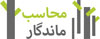پیش فاکتور در سیستم مشتریان و فروش
در صورتي ميتوان حذف پيش فاكتور را انجام داد كه شرايط زير رعايت شده باشد:
1- بر مبناي پيش فاكتور، فاكتور فروش صادر نشده باشد.
2- در صورتي كه از زير سيستم فروش پيشرفته استفاده شود، بر مبناي پيش فاكتور اعلاميه پرداخت/رسيد دريافت صادر نشده باشد.
3- در صورتي كه از زير سيستم فروش پيشرفته استفاده شود، بر مبناي پيش فاكتور خروج انبار صادر نشده باشد.
4- در صورتي كه از قسمت شركت، عمليات پايان سال، وضعيت سيستم مشتريان و فروش بسته باشد، مي بايست وضعيت سيستم مذكور باز شود.
عدم درج خودكار قيمت اقلام در اسناد فروش (فاكتور فروش/پيش فاكتور/فاكتور برگشتي/درخواست فروش/درخواست برگشتي) ميتواند ناشي از موارد زير باشد:
1- براي قلم مورد نظر در فرم اعلاميه قيمت، قيمت فروش مشخص نشده است.
2- نوع فروش انتخاب شده در فرم مورد نظر با نوع فروشي كه در اعلاميه قيمت براي كالا تعيين قيمت شده است مغايرت دارد.
3- در صورتي كه در فرم اعلاميه قيمت، قيمت مشخص شده براي قلم مورد نظر، براي يك گروه مشتري خاص در نظر گرفته شده باشد، اما مشتري انتخاب شده در فرم مورد نظر عضو گروه مشتري ذكور نباشد. در نظر داشته باشيد اين مورد مختص قفل هاي داراي زير سيستم فروش پيشرفته است.
4- چنانچه در اعلاميه قيمت براي قلم مورد نظر يك رديابي خاص وارد شده باشد، اما در فرم مورد نظر رديابي انتخاب شده مغاير با رديابي مذكور باشد.
5- ارز انتخاب شده در فرم اعلاميه قيمت براي قلم مورد نظر با ارز فرم مورد نظر مغاير باشد.
به دو روش ميتوان بر مبناي پيش فاكتور، فاكتور فروش صادر كرد:
1- در فرم پيش فاكتور از بالاي صفحه بر روي گزينه صدور فاكتور فروش كليك نماييد تا فاكتور مربوطه صادر شود.
2- در فرم فاكتور فروش از بالاي صفحه، سلكتور مربوط به گزينه پيش فاكتور را باز كرده و پيش فاكتور مورد نظر را انتخاب كنيد، بدين صورت تمامي اطلاعات از داخل پيش فاكتور فراخواني خواهد شد. در انتها فرم را از بالاي صفحه ذخيره كنيد.
در منوي عمودي وارد سيستم مشتريان و فروش شده از قسمت عمليات گزينه پيش فاكتور جديد را انتخاب نماييد. درصفحه باز شده پس از انتخاب نام مشتري ، تاريخ و نوع فروش ، ارز مورد نظر خود را در سلكتور مربوطه انتخاب كرده نرخ ارز را وارد نماييد. سپس در تب اقلام با استفاده از علامت (+) پايين فرم سطر جديد ايجاد كرده اقلام مورد نظر، تعداد و في آنها را وارد كنيد. در انتها فرم را از بالاي صفحه ذخيره نماييد.
در منوي عمودي، از سيستم مورد نظر و از قسمت فهرست آيتم مربوط به عمليات ثبت شده را انتخاب كنيد. در صفحه باز شده، بر روي هر يك از عملياتي كه قصد تكثير(كپي) كردن آنرا داريد، كليك راست كرده و گزينه تكثير را انتخاب كرده و سپس فرم را ذخيره نمائيد.
خير، چرا كه پيش فاكتور تنها اعلام قيمت است و روي موجودي كالا تاثير گذار نيست. توجه داشته باشيد در صورت استفاده از زير سيستم فروش پيشرفته ، ميتوانيد در منوي تنظيمات ، فرم تنظيمات ، تب مشتريان و فروش گزينه موجودي قابل فروش با احتساب پيش فاكتور را فعال كنيد تا پيش فاكتور ثبت شده از موجودي قابل فروش كالا كسر كند.
حسابدراي: سند حسابداري دريافت و پرداخت: رسيد دريافت، اعلاميه پرداخت مشتريان و فروش: پيش فاكتور، فاكتور فروش، فاكتور فروش برگشتي تامين كنندگان و انبار: رسيد انبار، برگشت رسيد انبار، خروج انبار، برگشت خروج انبار، فاكتور خريد خدمات، فاكتور خريد سفارش كار: فرمول ساخت دارايي ثابت: استقرار، فاكتور خريد دارايي، تحصيل دارايي، مخارج پس از تحصيل، انتقال دارايي و … پيمانكاري: صورت هزينه، صورت وضعيت
پس از به روز رساني به آخرين نسخه سپيدار اين امكان در دسترس خواهد بود.
براي اينكه ماليات و عوارض پيش فاكتور به صورت خودكار محاسبه گردد بايستي به شرح زير عمل نمود:
1- در منوي عمودي وارد سيستم تامين كنندگان و انبار شده از منوي فهرست گزينه كالا/خدمات را انتخاب نماييد. درصفحه باز شده از بالاي فرم گزينه تغيير نرخ ماليات و عوارض را كه به شكل علامت % قابل مشاهده است را كليك كرده درصدهاي ماليات و عوارض را مشخص نماييد.
2- در منوي عمودي وارد قسمت تنظيمات وسپس مجدد تنظيمات شده در تب عمومي تيك گزينه ماليات بر ارزش افزوده را فعال نموده در اين قسمت نيز نرخ و معين هاي مربوط به ماليات و عوارض را وارد نماييد. دقت كنيد دو گزينه اول در اين قسمت مربوطه به حساب هاي معين ماليات و عوارض خريد و دو گزينه دوم نيز مربوط به ماليات و عوارض فروش ميباشند. در صورتي كه محاسبه خودكار براي كالا/خدمات در پيش فاكتور صورت نگرفته باشد ميتوان در دو فيلد ماليات و عوارض پايين فرم مبالغ مورد نظر را به صورت دستي وار نمود.
با توجه به اينكه پيش فاكتور جهت اعلام قيمت است تخفيف 100% در آن لحاظ نمي شود.
پيش فاكتور مورد نظر را ويرايش كرده و تاريخ اعتبار آن را افزايش دهيد، سپس اقدام به صدور فاكتور نماييد.
بعد از صدور دستور خاتمه پيش فاكتور مي بايست فرم ذخيره گردد.
به اين منظورابتدا مي بايست فاكتور صادر شده بر مبناي پيش فاكتور حذف گردد سپس پيش فاكتور ويرايش گردد و مجدد فاكتور صادر شود.
بله، در صورتي كه قفل مورد نظر داراي زير سيستم فروش پيشرفته باشد، اين امكان در دسترس خواهد بود.
در منوي عمودي وارد قسمت شركت شده از قسمت فهرست، فرم طرف حساب را باز كنيد. طرف حساب مورد نظر را انتخاب كرده و ويرايش كنيد. سپس در تب نشاني آدرس طرف حساب را ثبت كرده و تيك اصلي را فعال نماييد. در انتها فرم را ذخيره كنيد.
الف – سيستم مشتريان و فروش: 1- پيش فاكتور 2- فاكتور فروش 3- فاكتور فروش برگشتي
ب – سيستم تامين كنندگان و انبار: 1- رسيد انبار 2- خروج انبار 3- برگشت خروج انبار نحوه استفاده از اين امكان: الف – مي بايست، در فرم تعريف كالا، آيتم مربوط به باركد را با كاراكتر هاي مربوط به باركد كالا تكميل نمود.
پ – سپس جهت فراخواني كالا از طريق باركد به داخل فرم هاي (پيش فاكتور، فاكتور فروش، رسيد انبار) از پايين صفحه سمت چپ كليد ثبت از باركد خوان را انتخاب نمائيد. در صفحه باز شده باركد كالا را به واسطه دستگاه باركد خوان به داخل فرم فراخواني نمائيد.
در منوي عمودي، سيستم مورد نظر را انتخاب كرده و از قسمت فهرست گزينه اي كه لازم است اين ستون به آن اضافه گردد را انتخاب كنيد. در پنجره باز شده، از پايين صفحه گزينه انتخابگر ستون را انتخاب كرده و در ليست مورد نظر نيز گزينه انتخابگر ستون را انتخاب كنيد. در ليست باز شده مواردي كه لازم مي باشد را دوبار كليك كرده تا به ليست اضافه گردد.
جهت ويرايش پيش فاكتور، در صورتي كه اقدام به صدور خروج انبار ، فاكتور فروش، پيش دريافت و اعلاميه پرداخت كرده باشيد، تمامي موارد ذكر شده بايستي حذف شوند. همچنين در صورت وجود زير سيستم فروش پشرفته، در صورت ثبت خاتمه براي پيش فاكتور، بايستي گزينه برگشت از خاتمه را كليك كرده و وضعيت پيش فاكتور را به ثبت شده تغيير داد.
الف- چنانچه گزينه مشتري فعال نشده باشد، نميتوان با اين طرف حساب در نقش مشتري عملياتي را در سيستم هاي مشتريان و فروش و دريافت و پرداخت ثبت نمود.
ب- چنانچه گزينه تامين كننده فعال نشده باشد، نميتوان با اين طرف حساب در نقش تامين كننده عملياتي را در سيستم هاي تامين كنندگان و انبار و دريافت و پرداخت ثبت نمود.
ج- چنانچه گزينه واسط فعال نشده باشد، نميتوان با اين طرف حساب در نقش (بازارياب/واسط) عملياتي را در سيستم هاي مشتريان و فروش/پورسانت و دريافت و پرداخت ثبت نمود.
د- چنانچه گزينه كارمند فعال نشده باشد، نميتوان با اين طرف حساب در نقش (كارمند) عملياتي را در سيستم حقوق و دستمزد ثبت نمود.
در فرم عمليات ذخيره شده، از بالاي صفحه و از گزينه چاپ با توجه به نياز، يكي از گزارش هاي موجود را انتخاب كرده و گزارش چاپي تهيه نمائيد.
**نكته: گزارشات پيش فرض نرم افزار و گزارشات طراحي شده در اين قسمت قابل مشاهده خواهند بود.
از فهرست پيش فاكتورها بر روي پيش فاكتور مورد نظر كليك راست كرده و گزينه تكثير را انتخاب نماييد.
خير، ثبت پيش فاكتور اجباري نمي باشد و ميتوان عمليات فروش را از صدور فاكتور فروش آغاز نمود.
در صورت وجود زير سيستم فروش پيشرفته، از منوي عمودي وارد سيستم مشتريان و فروش شده از قسمت فهرست گزينه پيش فاكتورها را باز كنيد، چنانچه در ستون خاتمه يافته گزينه خاتمه يافته تيك خورده باشد به اين معني است كه پيش فاكتور تبديل به فاكتور شده است. در صورت عدم وجود فروش پيشرفته، در منوي عمودي وارد سيستم مشتريان و فروش شده از قسمت عمليات، فرم مرور فروش را باز كرده، تب پيش فاكتور ستون وضعيت نشان دهنده اين است كه تبديل به فاكتور نشده (باز) يا شده (خاتمه يافته) است.
به منظور ويرايش كالا و انتخاب كالاي ديگر مي بايست از نوار ابزار پايين فرم كليد بروزآوري را كليك كنيد تا ليست كليه كالاها نمايش داده شود.
خير.
خير پيش فاكتور، اعتبار مشتري را كنترل نمي كند.
از منوي عمودي وارد سيستم مشتريان و فروش شده از منوي فهرست گزينه پيش فاكتور ها را انتخاب كرده پيش فاكتور مورد نظر را باز كنيد. در فرم پيش فاكتور وارد تب اطلاعات تكميلي شده و توضيحات مورد نظر خود را درج نمائيد. لازم به ذكر است توضيحات وارد شده در اطلاعات تكميلي تمامي فرم ها در پرينت فرم مورد نظر نيز نمايش داده خواهند شد.
به دو روش ميتوان اعلاميه پرداخت مبنادار ثبت نمود بدين منظور به شرح ذيل عمليات مذكور را انجام دهيد:
1- در منوي عمودي وارد سيستم مشتريان و فروش شده و از قسمت عمليات گزينه (فاكتور برگشتي جديد، پيش فاكتور جديد) را انتخاب نمائيد.
2- در فرم باز شده بعد از وارد كردن اطلاعات مربوط به (فاكتور برگشتي، پيش فاكتور) از بالاي فرم، گزينه ذخيره را انتخاب نمائيد.
3- سپس از لوگوي سپيدار، گزينه ثبت اعلاميه پرداخت را انتخاب نمائيد.
4- در صفحه باز شده ميتوان به يكي از روش هاي (نقد، چك، حواله، كارتخوان) عمليات پرداخت را انجام داده و فرم را ذخيره نمود.
***توجه: در صورتي كه از عمليات از قبل ثبت شده باشد ميتوان به صورت ذيل نيزعمل نمود: در منوي عمودي وارد سيستم مشتريان و فروش شده و از قسمت فهرست گزينه (فاكتور
برگشتي، پيش فاكتور) را انتخاب كرده و بعد از جستجوي عمليات ثبت شده بر روي عمليات كليك راست كرده ثبت اعلاميه پرداخت را انتخاب نمائيد.
به چهار نوع:
1- پيش فاكتور به ارز پايه: در صورتي كه پيش فاكتور به يكي از ارز هاي خارجي صادر گردد، در اين قالب مبالغ به ارز پايه سيستم نمايش داده خواهد شد.
2- پيش فاكتور: به ارز پيش فاكتور صادر ميگردد، در اين قالب چاپ مي گردد.
3- پيش فاكتور A5: به ارز پيش فاكتور صادر ميگردد، در اين قالب چاپ مي گردد.
4- پيش فاكتور عمودي A4: به ارز پيش فاكتور صادر ميگردد، در اين قالب چاپ مي گردد.
امكان تكثير(كپي) كردن عمليات در هر سيستم به شرح ذيل مي باشد:
1- سيستم مشتريان و فروش: پيش فاكتور، فاكتور فروش، پورسانت، اعلاميه قيمت
2- سيستم تامين كنندگان و انبار: فاكتور خريد خدمات، رسيد انبار، خروج انبار، فاكتور خريد
3- سيستم سفارش كار: فرمول ساخت
4- سيستم دارايي ثابت: فاكتور خريد دارايي، اقلام در فرم تحصيل دارايي
5- سيستم حسابداري: سند حسابداري
6- سيستم حقوق و دستمزد: اطلاعات ماهانه، قرارداد كار
7- عمومي – شركت: گزارشات پيش فرض و از قبل طرحي شده در گزارش ساز ، گزارشات طراحي شده گزارشات پويا ، الگو هاي پيش فرض مديريت پيام
در صورتي كه يكي از شرايط ذيل رعايت نشده باشد، هنگام ثبت عمليات (فاكتور فروش/پيش فاكتور و …) عنوان مشتري در ليست طرف حسابها قابل مشاهده نخواهد بود:
1- تفصيلي طرف حساب مورد نظر، از قبل تعريف نشده است.
2- عنوان مشتري مورد نظر، از قبل به عنوان تفصيلي (ساير/مركز هزينه و …) تعريف شده است.
3- در تعريف تفصيلي طرف حساب مورد نظر، تيك گزينه مشتري انتخاب نشده است.
4- طرف حساب مورد نظر غير فعال مي باشد.
از منوي عمودي وارد قسمت تنظيمات شده از قسمت عمليات گزينه تنظيمات را انتخاب كنيد. در صفحه باز شده از سربرگ مشتريان و فروش از قسمت باركد گزينه نمايش باركد كالا در اسناد فروش را فعال كرده و فرم را ذخيره فرمائيد.
جهت بازگرداندن موارد مخفي شده، مي بايست در فرم مورد نظر از پايين صفحه گزينه انتخابگر ستون را انتخاب كرده و سپس با انتخاب بازگرداندن تغييرات ستونها به حالت پيش فرض تغييرات پيش فرض را بازيابي نمود
***توجه: در صورتي كه لازم باشد تنها تعدادي از ستون ها فراخواني شود، پس از انتخاب گزينه انتخابگر ستون در ليست باز شده مواردي كه لازم مي باشد را دوبار كليك كرده تا به ليست اضافه گردد.
جهت فعال نمودن اين گزينه ، از منوي افقي زير صفحه، گزينه قيف آبي رنگ – فيلتر را انتخاب نماييد. همچنين با كليد تركيبي Ctrl+F نيز ميتوان اين گزينه را فعال نمود.
اگر علامت صدور فاكتور در پيش فاكتور غير فعال باشد مي بايست موارد زير را كنترل نمود:
1- براي پيش فاكتور مورد نظر قبلا فاكتور فروش صادر شده است.
2- پيش فاكتور خاتمه يافته است.
3- براي پيش فاكتور خروج انبار صادر شده است. در حالتي كه فاكتور قبلا صادر نشده و پيش فاكتور خاتمه نيافته است در قسمت خروج انبار هاي مرتبط پيش فاكتور، خروج انبار را باز كرده و از بالاي فرم گزينه صدور فاكتور را كليك نماييد.
در منوي عمودي وارد سيستم مشتريان و فروش شده از قسمت عمليات گزينه اعلاميه قيمت را باز كرده، براي كالاي مورد نظر در نوع فروش مورد استفاده در فرم پيش فاكتور/فاكتور فروش/فاكتور برگشتي، تيك گزينه امكان تغيير تخفيف در فاكتور را گذاشته فرم را ذخيره نماييد.
خير، تعداد روزي كه در آخرين پيش فاكتور وارد مي شود در صدور پيش فاكتور جديد نمايش داده مي شود.
جهت ثبت پيش دريافت از روي پيش فاكتور، از منوي عمودي وارد سيستم مشتريان و فروش شده از قسمت فهرست گزينه پيش فاكتورها را انتخاب كنيد. در صفحه باز شده پيش فاكتور مورد نظر را باز كرده از بالاي صفحه گزينه پيش دريافت را كليك كرده در رسيد دريافت باز شده ميلغ پيش دريافت را ثبت نماييد.
فاکتور در سیستم مشتریان و فروش
جهت بازگرداندن موارد مخفي شده، مي بايست در فرم مورد نظر از پايين صفحه گزينه انتخابگر ستون را انتخاب كرده و سپس با انتخاب بازگرداندن تغييرات ستونها به حالت پيش فرض تغييرات پيش فرض را بازيابي نمود
***توجه: در صورتي كه لازم باشد تنها تعدادي از ستون ها فراخواني شود، پس از انتخاب گزينه انتخابگر ستون در ليست باز شده مواردي كه لازم مي باشد را دوبار كليك كرده تا به ليست اضافه گردد.
اگر داخل فاكتور فروش/ پيش فاكتور، رديابي كالا نمايش داده نشود موارد زير را بايستي كنترل نمود: 1. رديابي مورد نظر در سيستم وارد نشده است (رسيد انبار آن كالا با رديابي مورد نظر ثبت نشده است )
2. موجودي رديابي مورد نظر صفر شده و در تنظيمات برنامه تب مشتريان و فروش در قسمت كنترل هاي فروش، تيك گزينه رديابي با موجودي صفر نمايش داده شود برداشته شده است.
3. رديابي مورد نظر در سال قبل ثبت شده اما هنوز سال قبل بسته نشده و رديابي ها به سال جديد منتقل نشده اند.
در قسمت شركت،گزارش ساز سيستم مشتريان و فروش را باز كرده روي فرمت مورد نظر كه ميخواهيم مستقيم چاپ شود راست كليك كرده و تكثير گزارش زده سپس در صفحه تيك گزارش مستقيم چاپ شود را فعال كرده و ذخيره مينماييم درنهايت در فاكتور فروش با كليك روي علامت پرينتر گزارش مستقيم چاپ ميشود.
جهت به فروش رساندن بسته محصول از منوي عمودي وارد سيستم مشتريان و فروش شده فاكتور فروش جديد را باز كنيد، پس از تكميل قسمت بالاي فرم،از پايين صفحه روي گزينه بسته محصول كليك نماييد، در صفحه باز شدن سطر جديد ايجاد كرده بسته محصول و تعداد مورد نظر را انتخاب كرده دكمه تاييد را كليك كنيد. در انتها فرم را از بالاي صفحه ذخيره نماييد.
در صورتي كه تخفيفاتي با مبناي محاسبه بسته محصول و يا سرجمع فاكتورها تعريف نموده ايد، جهت اعمال تخفيف مورد نظر در فاكتور فروش، بايستي پس از انتخاب اقلام مورد فروش، از داخل فاكتور فروش و پايين صفحه، گزينه محاسبه تخفيف را انتخاب كرده فرم را از بالاي صفحه ذخيره نماييد.
در منوي عمودي وارد سيستم مشتريان و فروش شده از قسمت عمليات گزينه اعلاميه قيمت را باز كرده، براي كالاي مورد نظر در نوع فروش مورد استفاده در فرم پيش فاكتور/فاكتور فروش/فاكتور برگشتي، تيك گزينه امكان تغيير تخفيف در فاكتور را گذاشته فرم را ذخيره نماييد.
عدم نمايش پيش فاكتور مورد نظر در سلكتور فرم فاكتور فروش ميتواند ناشي از موارد زير باشد:
1. پيش فاكتور مورد نظر قبلا تبديل به فاكتور شده باشد.
2. تاريخ اعتبار پيش فاكتور به اتمام رسيده باشد.
3. نام مشتري انتخاب شده در فرم فاكتور فروش با پيش فاكتور مورد نظر مغاير باشد
4. وضعيت پيش فاكتور خاتمه يافته باشد.
5.نوع فروش انتخاب شده در فاكتور فروش با پيش فاكتور مغاير باشد.
براي تكثير فاكتور فروش به دو روش مي توان اقدام نمود:
1. در منوي عمودي وارد سيستم مشتريان و فروش شده از قسمت فهرست گزينه فاكتورهاي فروش را انتخاب نمائيد. روي فاكتور مورد نظر راست كليك كرده و گزينه تكثير را انتخاب نمائيد.
2.از فهرست فاكتورهاي فروش، فاكتور فروش را باز كرده و از بالاي فرم آيكن كپي را انتخاب نمائيد.
دسترسي مشاهده رديف هاي اطلاعات تكميلي براي كاربر سرپرست وجود دارد. پس از ثبت اطلاعات توسط كاربر سرپرست، نمايش سطرها براي ساير كاربران فعال خواهد شد.
بله، ابتدا ميبايست برنامه خود را به آخرين نسخه بروزرساني كنيد. سپس بعد از ثبت فاكتور فروش ارزي، در قسمت پايين فرم سربرگي به نام مبالغ به ارز پايه اضافه ميشود كه علاوه بر مبالغ ارزي امكان مشاهده تمامي مبالغ فاكتور اعم از كل و تخفيف و ماليات و عوارض به ارز پايه را نيز فراهم ميكند.
در منوي عمودي وارد سيستم(هاي) (تامين كنندگان و انبار/مشتريان و فروش) شده و در صورتي كه هدف كاربر تنها مشاهده اين عمليات باشد، مي بايست: در منوي عمودي از قسمت عمليات گزينه مرور(مبلغي انبار/مرور فروش) را انتخاب كنيد. بدون فيلتر كردن در هيچ يك از سربرگ ها، سربرگ پيش فاكتور/فاكتور خريد/اسناد/اسناد فروش را انتخاب كرده از ستون ماليات و عوارض گزينه بزرگتر از را فيلتر كرده و عدد صفر را يادداشت كنيد.
***توجه: در صورتي كه ستون هاي مذكور وجود نداشت، از پايين صفحه گزينه انتخابگر ستون را انتخاب كرده و از قسمت انتخابگر ستون در ليست باز شده مواردي كه لازم مي باشد را دوبار كليك كرده تا به ليست اضافه گردد.
از منوي عمودي وارد قسمت تنظيمات شده از قسمت عمليات گزينه تنظيمات را انتخاب كنيد. در صفحه باز شده از سربرگ مشتريان و فروش از قسمت باركد گزينه نمايش باركد كالا در اسناد فروش را فعال كرده و فرم را ذخيره فرمائيد.
در فهرست فاكتور از بالاي فرم سمت چپ، سلكتور را باز كرده گزينه همه فاكتورها را انتخاب كنيد. سپس از پايين فرم، كليد بروزرساني را انتخاب كنيد تا تمامي فاكتورها نمايش داده شوند.
امكان تكثير(كپي) كردن عمليات در هر سيستم به شرح ذيل مي باشد:
1- سيستم مشتريان و فروش: پيش فاكتور، فاكتور فروش، پورسانت، اعلاميه قيمت
2- سيستم تامين كنندگان و انبار: فاكتور خريد خدمات، رسيد انبار، خروج انبار، فاكتور خريد
3-سيستم سفارش كار: فرمول ساخت
4- سيستم دارايي ثابت: فاكتور خريد دارايي، اقلام در فرم تحصيل دارايي
5- سيستم حسابداري: سند حسابداري
6- سيستم حقوق و دستمزد: اطلاعات ماهانه، قرارداد كار
7- عمومي – شركت: گزارشات پيش فرض و از قبل طرحي شده در گزارش ساز ، گزارشات طراحي شده گزارشات پويا ، الگو هاي پيش فرض مديريت پيام
در فاكتور فروش جديد پس از انتخاب كالا گزينه ي ثبت سريالي پايين صفحه سمت چپ كليك كرده و در كادر باز شده سريال هاي كالا را بصورت دستي و يا از باركد اسكنر و يا از فايل متني دريافت كرده و گزينه ي ثبت را كليك كرده توجه فرماييد ميبايست تعداد سريال هاي وارد شده با تعداد واحد اصلي كالاي مورد نظر برابر باشد. همچنين در صورت صدور خروج از فاكتور فروش در خروج انبار سريال هاي كالا مشاهده ميشود.
در صورتي كه يكي از شرايط ذيل رعايت نشده باشد، هنگام ثبت عمليات (فاكتور فروش/پيش فاكتور و …) عنوان مشتري در ليست طرف حسابها قابل مشاهده نخواهد بود:
1- تفصيلي طرف حساب مورد نظر، از قبل تعريف نشده است.
2- عنوان مشتري مورد نظر، ازقبل به عنوان تفصيلي (ساير/مركز هزينه و …) تعريف شده است.
3- در تعريف تفصيلي طرف حساب مورد نظر، تيك گزينه مشتري انتخاب نشده است.
4- طرف حساب مورد نظر غير فعال مي باشد.
در صورتي ميتوان حذف فاكتور فروش را انجام داد كه شرايط زير رعايت شده باشد:
1- اسناد حسابداري در وضعيت موقت باشد.
2- بر مبناي فاكتور فروش سند خروج انبار صادر نشده باشد.
3- بر مبناي فاكتور فروش رسيد دريافت/تسويه حساب طرف مقابل صادر نشده باشد.
4- بر مبناي فاكتور فروش فاكتور برگشتي صادر نشده باشد.
5- در صورتي كه در بازه تاريخ فاكتور فروش، براي مشتري صورتحساب صادر شده باشد، مي بايست حذف گردد.
6- در صورتي كه از قسمت شركت، عمليات پايان سال، وضعيت سيستم مشتريان و فروش بسته باشد، مي بايست وضعيت سيستم مذكور باز شود.
7- در صورتي كه در بازه تاريخ فاكتور فروش، فايل خريد و فروش فصلي و ماليات بر ارزش افزوده تهيه شده باشد مي بايست آنها را حذف كرد.
8- در صورتي كه از زير سيستم فروش پيشرفته استفاده شود و داخل فاكتور فروش از بازارياب استفاده شده باشد، در بازه زماني فاكتور فروش محاسبه پورسانت انجام گرفته باشد مي بايست حذف گردد.
9- براي فاكتور فروش تقسيط انجام نشده باشد.
به هشت نوع:
1- فاكتور نمونه 1 به ارز پايه: در قالب فاكتور افقي A4 به ارز پايه سيستم صادر ميگردد.
2- فاكتور نمونه 1: در قالب فاكتور افقي A4 به ارز فاكتوردر سيستم صادر ميگردد.
3- فاكتور نمونه با سريال اقلام: در قالب فاكتور افقي A4 به ارز فاكتور و به همراه اطلاعات سريال هر قلم صادر ميگردد.
4- فاكتور نمونه با مشخصات كالا: در قالب فاكتور افقي A4 به ارز فاكتور و به همراه مشخصات هر كالا صادر ميگردد.
5- فاكتور نمونه 2 به ارز پايه: در قالب فاكتور هشت سانتي به ارز فاكتور صادر مي گردد.
6- فاكتور نمونه 2: در قالب فاكتور افقي A4 به ارز فاكتور صادر ميگردد.
7- فاكتور A5: در قالب فاكتور افقي A5 به ارز فاكتور صادر ميگردد.
8- فاكتور عمودي A4: در قالب فاكتور عمودي A4 به ارز فاكتور صادر ميگردد.
به دليل اينكه ميزان موجودي كالاي نام برده در انبار انتخاب شده در فاكتور فروش، كمتر از ميزان در نظر گرفته شده براي فروش است. در صورتي كه ميخواهيد با وجود عدم موجودي فاكتور فروش خود را صادر كنيد، كافي است از قسمت تنظيمات وارد تب تامين كنندگان و انبار شده تيك گزينه موجودي منفي در انبار كنترل شود را غير فعال نماييد.
در فاكتور فروش جديد پس از انتخاب كالا گزينه ثبت سريالي پايين صفحه سمت چپ را كليك كرده و در كادر باز شده سريال هاي كالا را بصورت دستي و يا از باركد اسكنر و يا از فايل متني دريافت كرده و گزينه ثبت را كليك كنيد. توجه فرماييد ميبايست تعداد سريال هاي وارد شده با تعداد واحد اصلي كالاي مورد نظر برابر باشد، همچنين در صورت صدور خروج انبار از روي فاكتور فروش، سريال هاي وارد شده در خروج انبار نيز مشاهده خواهند شد.
بله، به منظور انتقال سطرهاي داخل فرم فاكتور فروش به بالا يا پايين، روي سطر مورد نظر كليك نموده از پايين فرم با استفاده از علامت فلش هاي آبي رنگ (انتقال به بالا و پايين)، ميتوانيد سطر مورد نظر را جا به جا نماييد. لازم به ذكر است اين امكان در زير سيستم فروش پيشرفته در دسترس است.
نحوه توافق انجام شده بين فروشنده و مشتري را ميتوان در اين قسمت درج نمود. لازم به ذكر است اين گزينه تنها در قفل هايي كه داراي سيستم سفارش گيري و پخش هستند موجود است.
كاربرد گزينه كنترل اعتبار مشتري با در نظر گرفتن وصول چك با ذكر يك نمونه به شرح زير ميباشد: فرض كنيد براي يك مشتري سقف اعتباري به مبلغ 2000000 ريال در نظر گرفته شده است، و فاكتور فروشي به همين مبلغ براي ايشان ثبت شده است، سپس مشتري يك فقره چك به مبلغ ريال2000000 بابت تسويه فاكتور مذكور پرداخت ميكند. چنانچه تيك گزينه كنترل اعتبار مشتري با در نظر گرفتن وصول چك در قسمت تنظيمات، تنظيمات،تب مشتريان فروش، سربرگ كنترل هاي اسناد فروش غير فعال باشد، چك دريافت شده از مشتري بدون در نظر گرفتن احتمال وصول و يا عدم وصول، روي سقف اعتبار مشتري تاثير گذاشته و اجازه ثبت فروش مجدد به او را خواهد داد. حال چنانچه تيگ گزينه كنترل اعتبار مشتري با در نظر گرفتن وصول چك ، فعال باشد، تنها زماني كه چك دريافتي به وضعيت وصول برسد مبلغ ان روي سقف اعتبار طرف مقابل تاثير خواهد گذاشت. به عبارتي در صورت فعال بودن تيك مورد نظر، امكان ثبت فروش به مشتريان، بيش از سقف اعتبار تعيين شده براي آنها، تا زمان ثبت وصول چك دريافت شده از مشتريان، وجود نخواهد داشت. در نظر داشته باشيد اين امكان همانند گزينه سقف اعتبار، تنها در قفل هايي كه داراي زير سيستم فروش پيشرفته هستند وجود دارد.
تاريخ فاكتور فروش از روي تاريخ ويندوز خوانده ميشود بنابراين با تصحيح تاريخ ويندوز تاريخ فاكتور نيز اصلاح خواهد شد.
چنانچه در نظر داريد تخفيفات لحاظ شده در فاكتور فروش، در سند حسابداري آن مشاهده نگردد، در منوي عمودي وارد ماژول تنظيمات شده از قسمت عمليات مجدد تنظيمات را انتخاب نماييد، وارد تب مشتريان و فروش شده، تيك گزينه صدور سند حسابداري فاكتور با تخفيف انجام شود را برداشته فرم را ذخيره نماييد.
موجودي اقلام داخل فاكتور فروش زماني از انبار مرتبط كسر ميگردد كه موارد زير رعايت شده باشد:
1- اقلام انتخاب شده در فاكتور فروش از نوع كالا تعريف شده باشد.
2- بر مبناي فاكتور فروش، سند خروج انبار صادر شده باشد.
**نكته: در صورتي كه در تنظيمات نرم افزار از سربرگ مشتريان و فروش گزينه مربوط به صدور خودكار سند خروج انبار براي فاكتور فروش را فعال باشد، پس از ثبت و ذخيره فاكتور فروش، خروج انبار مربوط به فاكتور فروش، بصورت اتوماتيك صادر مي گردد.
به دو روش ميتوان فاكتورهاي فروش را تسويه نمود:
1- از قسمت بالاي فرم فاكتور فروش بر روي گزينه ثبت رسيد دريافت كليك كرده و اطلاعات مبلغ دريافتي را وارد نماييد.
2- در منوي عمودي وارد سيستم دريافت و پرداخت شده از قسمت عمليات گزينه تسويه حساب طرف مقابل جديد را باز كرده پس از انتخاب نوع طرف مقابل بين دو گزينه مشتري و واسط گزينه مشتري را انتخاب نماييد، در قسمت طرف مقابل نام مشتري را انتخاب كرده از پايين فرم با استفاده از علامت (+) سطر جديد ايجاد كرده در قسمت بدهكار فاكتور مورد نظر، و در قسمت بستانكار رسيد دريافت مورد نظر را انتخاب كرده فرم را ذخيره نماييد. چنانچه رسيد دريافت مربوط به فاكتور فروش مورد نظر را از قبل ثبت نكرده باشيد ميتوانيد در همين صفحه از سمت بستانكار با استفاده از گزينه صدور رسيد دريافت عمليات را ثبت نماييد.
به منظور ثبت يك فاكتور فروش بر مبناي پيش فاكتور، مي بايست در فرم فاكتور فروش، در قسمت پيش فاكتور شماره پيش فاكتور مورد نظر را از سلكتور انتخاب كرده و برمبناي آن فاكتور فروش را ثبت نمود.
دليل: براي اين بازه تاريخي، فايل خريد و فروش فصلي صادر شده است.
راه حل: در منوي عمودي وارد سيستم حسابدراي شده و از قسمت فهرست گزينه فايل خريد و فروش فصلي سال 1396 به بعد را انتخاب نمائيد. در صفحه باز شده، سطر مربوط به فايل خريد و فروش فصلي اين دوره زماني را كليك راست كرده و با گزينه حذف ان سطر را حذف كرده و سپس اقدام به صدور عمليات مورد نظر نمائيد.
در منوي عمودي، از سيستم مورد نظر و از قسمت فهرست آيتم مربوط به عمليات ثبت شده را انتخاب كنيد. در صفحه باز شده، بر روي هر يك از عملياتي كه قصد تكثير(كپي) كردن آنرا داريد، كليك راست كرده و گزينه تكثير را انتخاب كرده و سپس فرم را ذخيره نمائيد.
از منوي عمودي وارد سيستم مشتريان و فروش شده از منوي فهرست گزينه فاكتورهاي فروش را انتخاب كرده فاكتور مورد نظر را باز كنيد. در فرم فاكتور فروش وارد تب اطلاعات تكميلي شده و توضيحات مورد نظر خود را درج نمائيد. لازم به ذكر است توضيحات وارد شده در اطلاعات تكميلي تمامي فرم ها در پرينت فرم مورد نظر نيز نمايش داده خواهند شد.
در منوي عمودي وارد قسمت شركت شده از قسمت فهرست، فرم طرف حساب را باز كنيد. طرف حساب مورد نظر را انتخاب كرده و ويرايش كنيد. سپس در تب نشاني آدرس طرف حساب
را ثبت كرده و تيك اصلي را فعال نماييد. در انتها فرم را ذخيره كنيد. لازم به ذكر است جهت اعمال آدرس در پرينت فاكتور فروش مي بايست در فرم فاكتور فروش در فيلد آدرس گزينه مورد نظر را انتخاب نماييد.
به منظور حذف ماليات و عوارض براي فاكتورهاي فروش ميتوانيد از قسمت پايين فرم فاكتور فروش فيلدهاي مربوط به ماليات و عوارض را به صورت دستي صفر كرده فرم را ذخيره نماييد.
در منوي عمودي وارد سيستم مشتريان و فروش شده از قسمت فهرست گزينه فاكتورهاي فروش را انتخاب كنيد. در صفحه باز شده فاكتور فروش مورد نظر را باز كرده از بالاي فرم آرم سپيدار را كليك كرده گزينه ابطال را انتخاب نماييد. در نظر داشته باشيد به منظور ابطال فاكتورهاي فروش، ابتدا بايد سند حسابداري و خروج انبار مربوط به آن را حذف نماييد.
هنگام ثبت فاكتور فروش در تب واسط با استفاده از علامت (+) پايين فرم سطر جديد ايجاد كرده واسط مورد نظر و مبلغ پورسانت را ثبت كنيد. در نظر داشته باشيد هنگام تعريف طرف حساب بايد تيك واسط را فعال نماييد، كه با تاييد اين تيك مي توانيد براي واسط مورد نظر درصد پورسانت مشخص كنيد.
اين كار به دو روش امكان پذير است:
1- در داخل فاكتور فروش از قسمت پايين فرم گزينه اضافات را براي ثبت هزينه خود در نظر بگيريد.
2- در منوي عمودي وارد سيستم تامين كنندگان و انبار شده از قسمت عمليات گزينه كالا/خدمت جديد را انتخاب نماييد. در صفحه باز شده از بالاي فرم تيك گزينه خدمت را فعال كرده هزينه مورد نظر را در قالب يك خدمت تعريف كنيد. سپس آن را به عنوان يك قلم به فاكتورفروش خود اضافه نماييد.
***در صورتي كه نميخواهيد هزينه مورد نظر مشمول ماليات و عوارض باشد، مي بايست از روش دوم ذكر شده استفاده كرده خدمت تعريف شده را معاف از ماليات و عوارض نماييد.
به منظور خارج كردن فاكتورهاي فروش از حالت ابطال، مي بايست فاكتور فروش مورد نظر را از فهرست فاكتورها باز كرده از بالاي فرم آرم سپيدار را كليك كرده گزينه ثبت را انتخاب كنيد. در انتها فرم را ذخيره نماييد.
به دليل اينكه ميزان موجودي قابل فروش آن كالا كمتر از ميزان در نظر گرفته شده براي فروش است. به اين معني كه براي كالاي مورد نظر فاكتور فروش هايي صادر شده كه هنوز براي آنها سند خروج انبار صادر نشده است. در صورتي كه ميخواهيد با موجودي قابل فروش منفي براي آن كالا فاكتور فروش خود را صادر نماييد، كافي است از قسمت تنظيمات وارد تب مشتريان و فروش شده تيك گزينه موجودي قابل فروش كنترل شود را غير فعال نماييد.
در منوي عمودي وارد ماژول تنظيمات شده از قسمت عمليات مجدد تنظيمات را انتخاب نماييد. در صفحه باز شده وارد تب مشتريان و فروش شده و در بخش صدور خودكار سند حسابداري ، در صورتي كه تيك مربوط به گزينه فاكتور فروش را غير فعال كنيد سند صادر نخواهد شد و در صورتي كه تيك مربوطه فعال شود، سند حسابداري به صورت خودكار صادرخواهد شد.
به منظور ويرايش يك فاكتور فروش مي بايست شرايط زير رعايت شده باشد:
1- سند حسابداري فاكتور فروش حذف شده باشد.
2- تسويه حساب فاكتور فروش حذف شده باشد.
3- در صورتي كه خروج انبار صادر شده باشد بايد خروج انبار مورد نظر حذف گردد.
4- در صورتي كه در بازه تاريخ فاكتور فروش، عمليات قيمت گذاري اسناد انبار انجام شده باشد، مي بايست قيمت گذاري مورد نظر برگشت از محاسبه گردد.
5- در صورتي كه در بازه تاريخ فاكتور فروش، عمليات انبارگرداني تا مرحله تائيد شمارش انجام شده باشد، مي بايست برگشت از تائيد شمارش انجام گيرد.
6- در صورتي كه در بازه تاريخ فاكتور فروش، براي مشتري صورتحساب صادر شده باشد، مي بايست حذف گردد.
7- در صورت وجود تقسيط براي فاكتور فروش، تقسيط ايجاد شده بايد حذف گردد.
8- در صورتي كه در بازه تاريخ فاكتور فروش، فايل خريد و فروش فصلي و ماليات بر ارزش افزوده تهيه شده باشد مي بايست آنها را حذف كرد.
9- چنانچه فاكتور مورد نظر در توزيع گرم و يا توزيع سرد شركت كرده باشد ميبايست حذف گردد.
ابتدا بايست براي تعريف خدمات از منوي عمودي وارد سيستم تامين كنندگان و انبار شده از قسمت عمليات گزينه كالا/خدمت جديد را انتخاب نماييد. در صفحه باز شده از بالاي فرم تيك گزينه خدمت را فعال كرده خدمت مورد نظر را تعريف نماييد. سپس به سيستم مشتريان و فروش رفته و از فرم فاكتور فروش جديد اقدام به ثبت فروش خدمات كنيد.
عدم مشاهده كالاي مورد نظر در فاكتور فروش، ميتواند ناشي از موارد زير باشد:
1- تيك گزينه قابل فروش براي كالاي مورد نظر فعال شده است.
2- كالاي مورد نظر تعريف نشده است.
عدم درج خودكار قيمت اقلام در اسناد فروش (فاكتور فروش/پيش فاكتور/فاكتور برگشتي/درخواست فروش/درخواست برگشتي) ميتواند ناشي از موارد زير باشد:
1- براي قلم مورد نظر در فرم اعلاميه قيمت، قيمت فروش مشخص نشده است.
2- نوع فروش انتخاب شده در فرم مورد نظر با نوع فروشي كه در اعلاميه قيمت براي كالا تعيين قيمت شده است مغايرت دارد.
3- در صورتي كه در فرم اعلاميه قيمت، قيمت مشخص شده براي قلم مورد نظر، براي يك گروه مشتري خاص در نظر گرفته شده باشد، اما مشتري انتخاب شده در فرم مورد نظر عضو گروه مشتري مذكور نباشد. در نظر داشته باشيد اين مورد مختص قفل هاي داراي زير سيستم فروش پيشرفته است.
4- چنانچه در اعلاميه قيمت براي قلم مورد نظر يك رديابي خاص وارد شده باشد، اما در فرم مورد نظر رديابي انتخاب شده مغاير با رديابي مذكور باشد.
5- ارز انتخاب شده در فرم اعلاميه قيمت براي قلم مورد نظر با ارز فرم مورد نظر مغاير باشد.